随着时间的推移,电脑系统可能会变得不稳定或出现其他问题。在这种情况下,重新安装操作系统可能是解决问题的最佳选择。本文将详细介绍如何使用DVD重装系统Win10,帮助您重新获得一个干净且高效的操作系统。
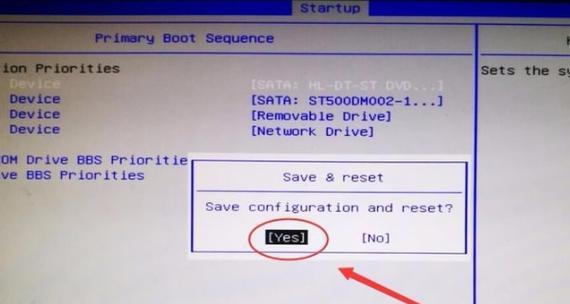
1.确认系统要求和准备工作

在开始重装之前,您需要确保您的计算机满足Windows10的最低系统要求,并准备好一张可供安装的Windows10安装光盘或DVD。
2.备份重要数据和文件
在重装之前,务必备份您的重要数据和文件。由于重新安装将清除计算机上的所有数据,确保备份是至关重要的。

3.插入Windows10安装光盘或DVD
将Windows10安装光盘或DVD插入计算机的光驱中,并重新启动计算机。
4.进入BIOS设置并更改启动顺序
在计算机重新启动时,按照屏幕上的提示进入计算机的BIOS设置,并将启动顺序更改为首选光驱。
5.开始安装过程
重新启动计算机后,Windows10安装程序将自动启动。按照屏幕上的指示选择语言、时间和货币格式等信息,并点击“下一步”。
6.接受许可协议
阅读许可协议,并接受其中的条款和条件,然后点击“下一步”继续安装。
7.选择安装类型
在安装类型页面上,选择“自定义:仅安装Windows(高级)”选项,以便进行完全的系统重装。
8.删除现有分区
在分区页面上,选择系统所在的磁盘分区,并点击“删除”按钮以删除现有的分区。
9.创建新分区
点击“新建”按钮,创建一个新的分区,并设置其大小和位置。一般情况下,选择默认设置即可。
10.格式化新分区
选择新创建的分区,并点击“格式化”按钮,将其格式化为NTFS文件系统。
11.开始安装
在准备就绪后,点击“下一步”开始系统的安装过程。这可能需要一段时间,请耐心等待。
12.完成安装
安装完成后,按照屏幕上的提示完成一些基本设置,如设置计算机名称和网络连接等。
13.更新驱动程序和软件
重新安装系统后,及时更新计算机的驱动程序和安装所需的软件,以确保系统的稳定性和兼容性。
14.恢复备份的数据和文件
使用您之前备份的数据和文件恢复程序,将重要数据和文件导入到重新安装的系统中。
15.完成重装过程
至此,您已经成功使用DVD重新安装了Windows10操作系统。现在,您可以享受一个全新、高效的系统了。
通过本文的指导,您学会了如何使用DVD重装系统Win10。请记得在开始操作之前备份重要数据和文件,并按照步骤操作以确保成功。重新安装系统将为您提供一个清理、高效的操作环境,让您的计算机重新焕发活力。

介绍:随着技术的不断发展,越来越多的人选择使用U盘来启动IS...

SurfaceBook作为微软旗下的高端笔记本电脑,备受用户喜爱。然...

在如今数码相机市场的竞争中,索尼A35作为一款中级单反相机备受关注。...

在计算机使用过程中,主板BIOS(BasicInputOutputS...

在我们使用电脑时,经常会遇到一些想要截屏保存的情况,但是一般的截屏功...